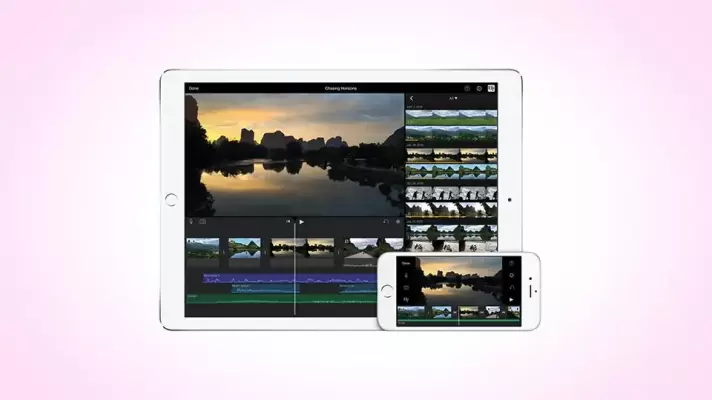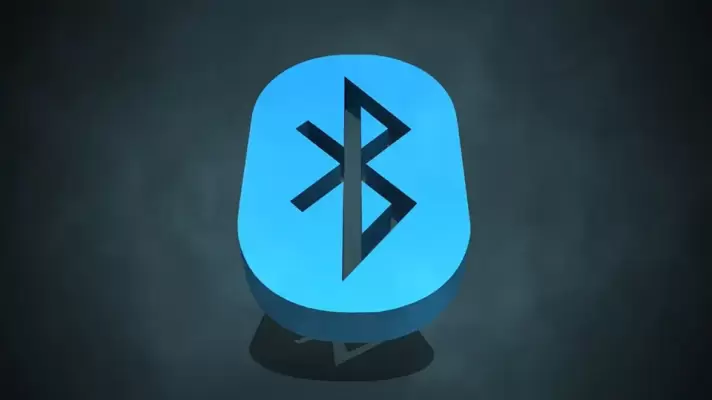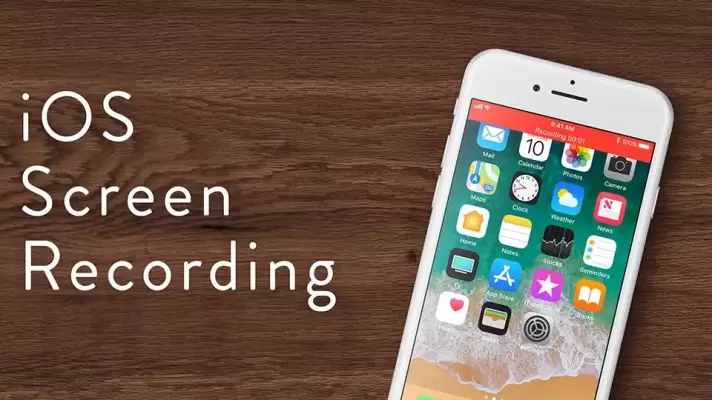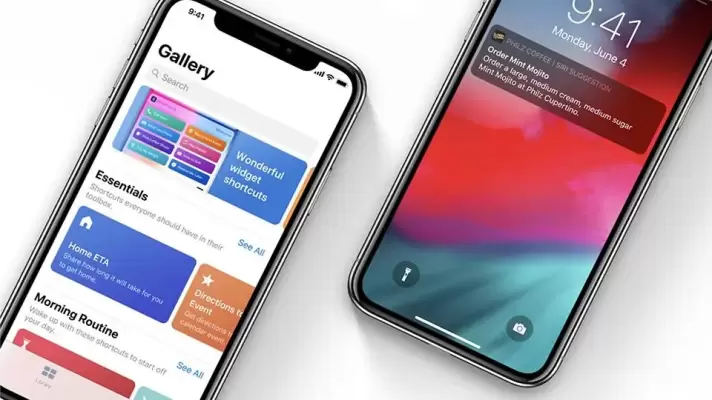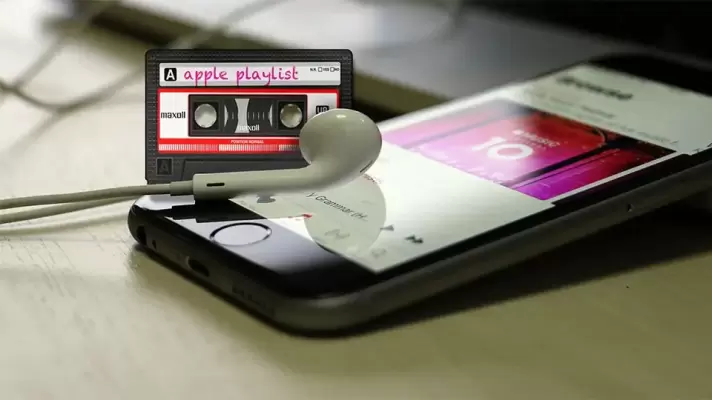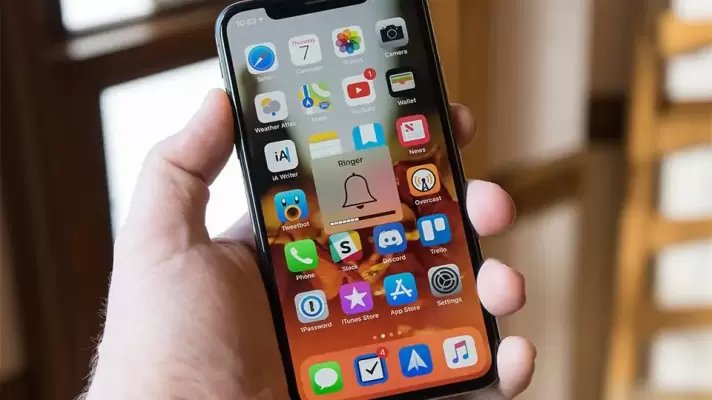یکی از قابلیتهای جدید Bluetooth 5.1، قابلیت direction-finding است که موقعیت را با دقت نسبتاً بالایی شناسایی میکند. البته به جز این ویژگی، عملکرد و قابلیت اطمینان به ارتباط بلوتوثی نیز در این نسخه بهتر از نسخههای قبلی است.
در ادامه با ویژگی شناسایی جهت یا direction-finding بلوتوث ۵.۱ و دو مورد از بهینهسازیهای دیگر آن بیشتر آشنا میشویم.